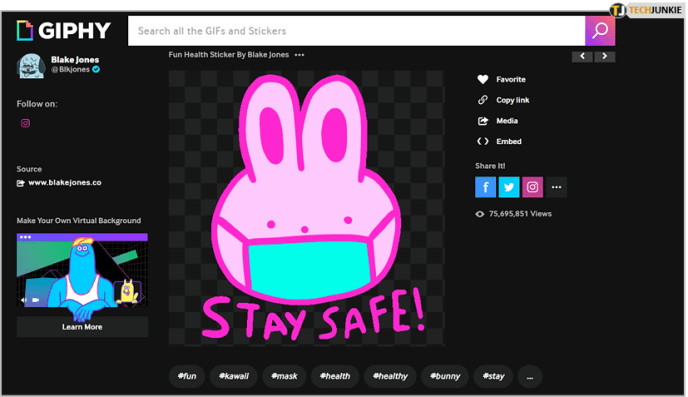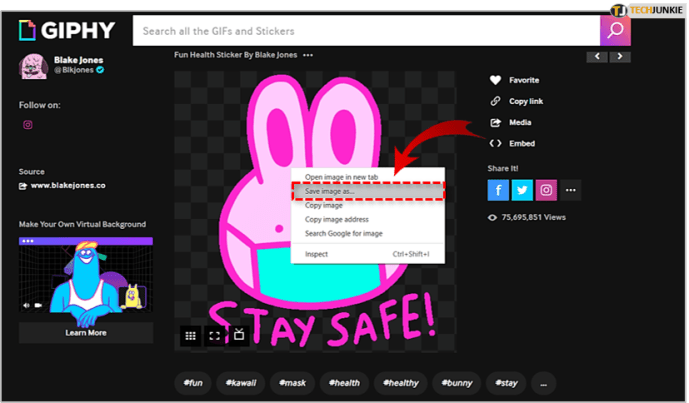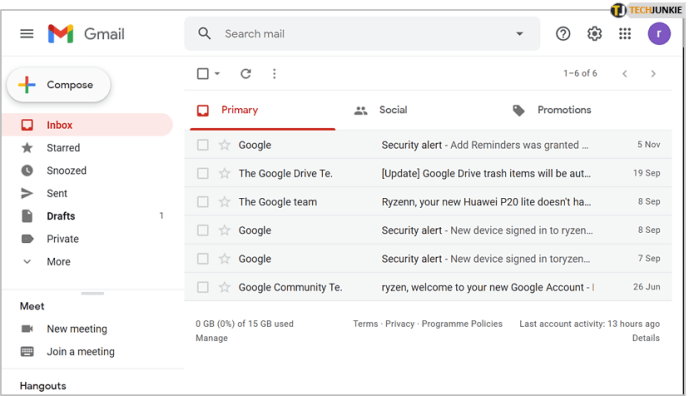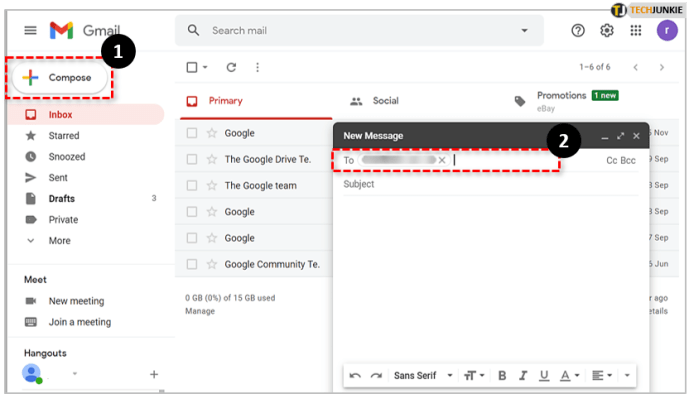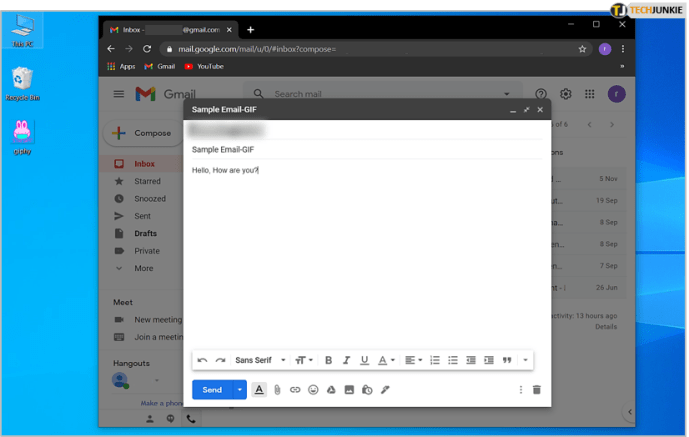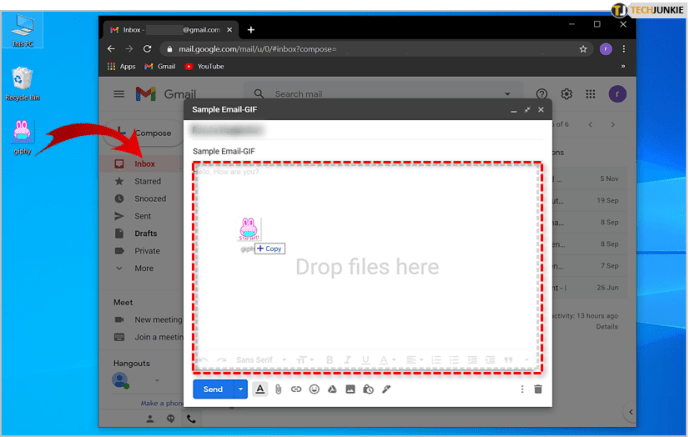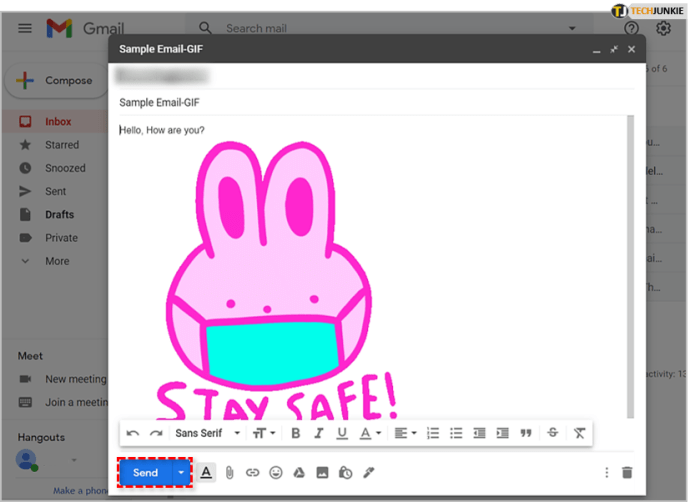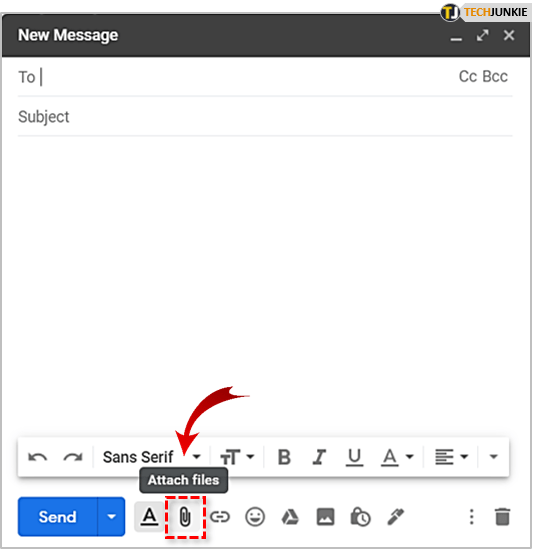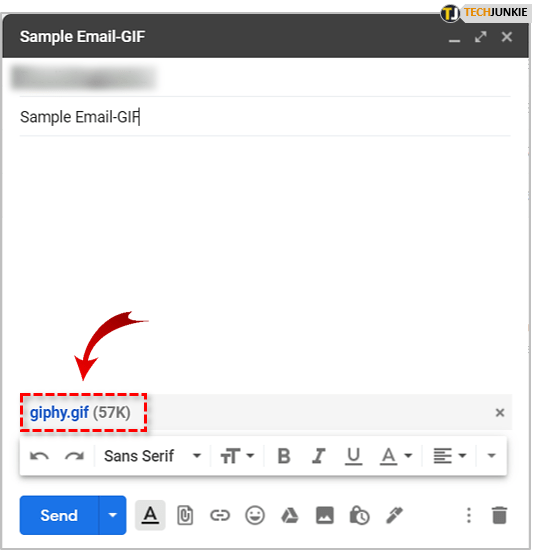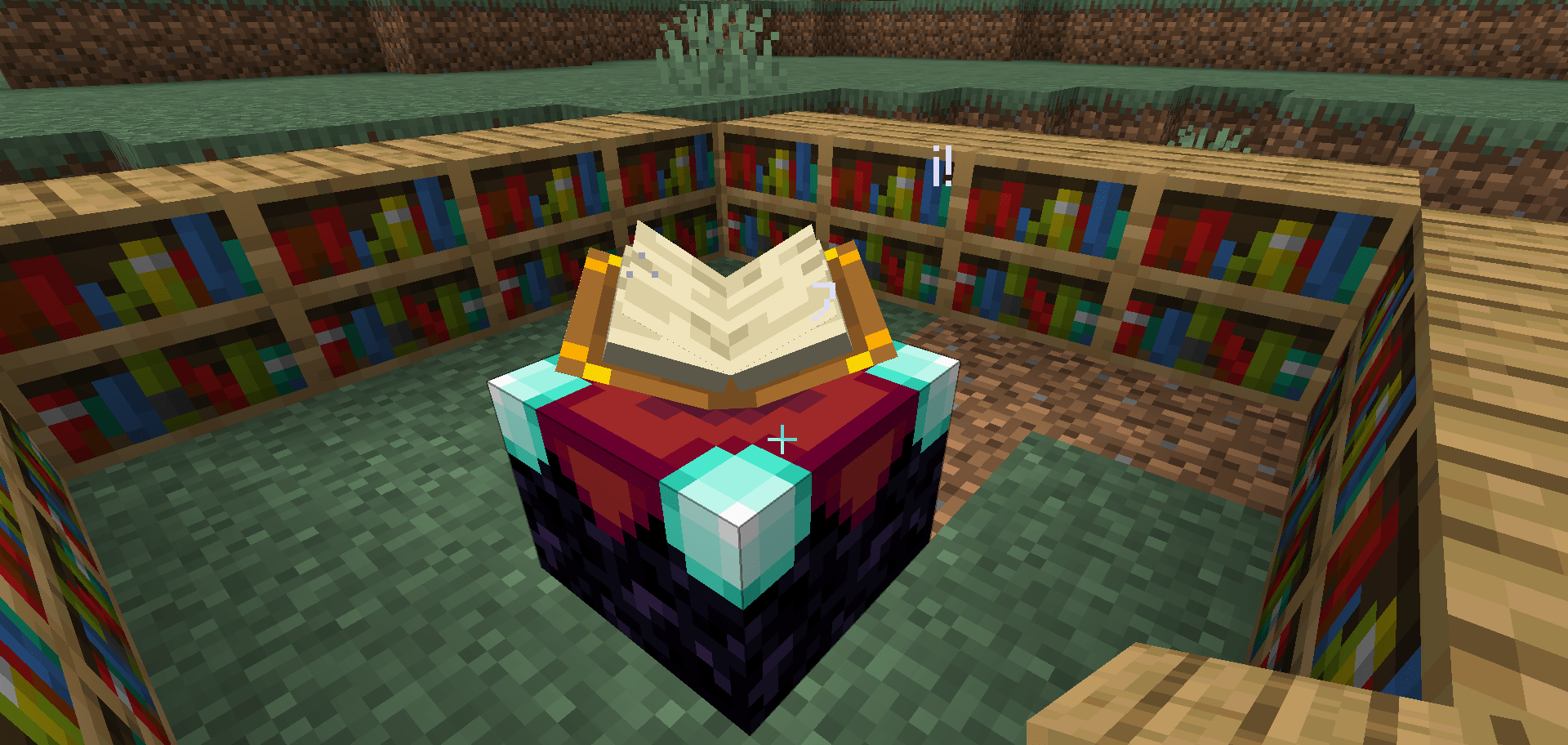Les plateformes de médias sociaux, telles qu'Instagram, Facebook et autres, ont renversé les e-mails de leur position d'outil principal de communication en ligne. Bien sûr, les e-mails ne sont pas encore complètement absents, car ils sont très utiles dans de nombreuses situations différentes.
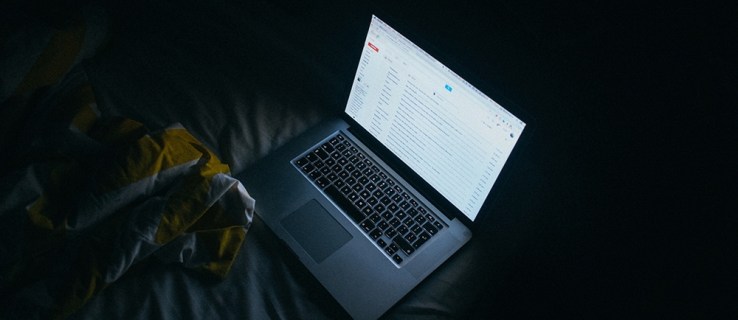
Bien que les services de messagerie, tels que Gmail, ne soient pas dotés des mêmes fonctionnalités qui rendent le chat si intéressant (comme le sont les plateformes de médias sociaux), ils permettent aux utilisateurs de personnaliser leurs e-mails et de s'amuser ; au moins dans une certaine mesure.
Cela étant dit, voyons comment vous pouvez utiliser l'un des médias « drôles » les plus populaires de Gmail aujourd'hui. Bien sûr, nous parlons d'images animées appelées GIF.
Ajouter des GIF à vos Gmails
Les GIF sont un excellent moyen de partager des blagues et de communiquer sans avoir à écrire une seule phrase. Ils sont incroyablement populaires sur les plateformes de médias sociaux et presque tous ont inclus des fonctionnalités spéciales qui permettent aux utilisateurs de les parcourir et de les envoyer facilement.
Gmail n'a pas une telle fonctionnalité, mais vous pouvez ajouter des GIF manuellement. Il existe deux méthodes simples que vous pouvez utiliser pour cela. Passons en revue les deux.
Méthode 1
La première méthode est à peu près la plus simple que vous puissiez utiliser. Voici ce que vous devez faire :
- Recherchez un GIF que vous souhaitez envoyer via Gmail. Vous pouvez rechercher des GIF sur de nombreux sites Web différents, tels que GIPHY. GIPHY et d'autres sites Web similaires proposent toutes sortes de GIF et vous permettent de les partager, de les télécharger ou même de les créer gratuitement.
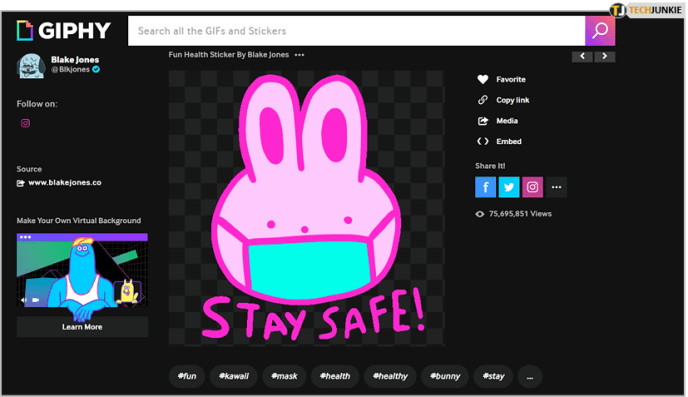
- Une fois que vous avez trouvé un GIF approprié, téléchargez-le et enregistrez-le quelque part sur votre ordinateur afin de savoir exactement où il se trouve. Pour télécharger un GIF, cliquez simplement avec le bouton droit sur le GIF de votre choix et sélectionnez Enregistrer l'image sous. Nous avons enregistré notre GIF sur le bureau car il sera plus facile de l'utiliser à partir de là.
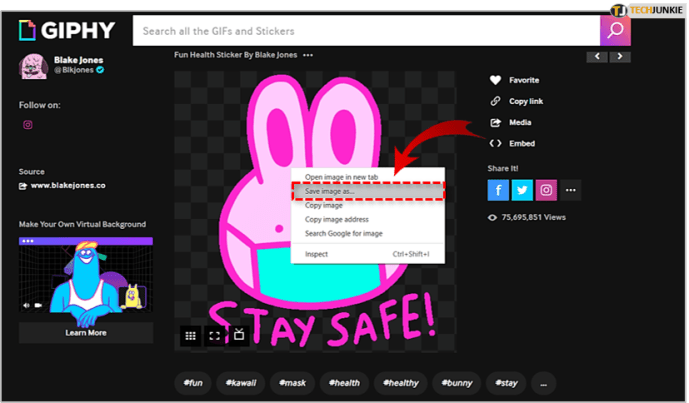
- Ouvrez votre Gmail.
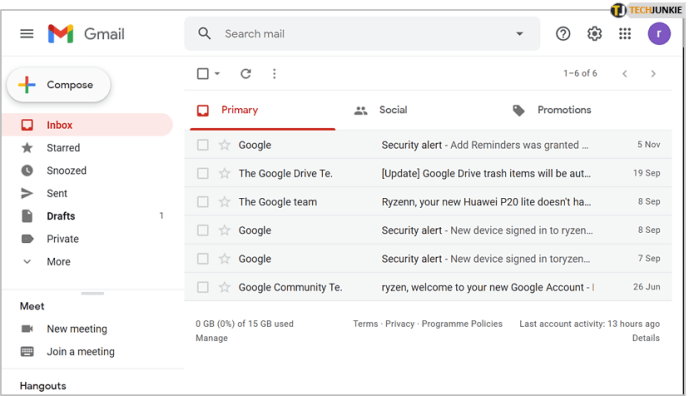
- Cliquez sur Composer et entrez l'e-mail auquel vous souhaitez envoyer le GIF.
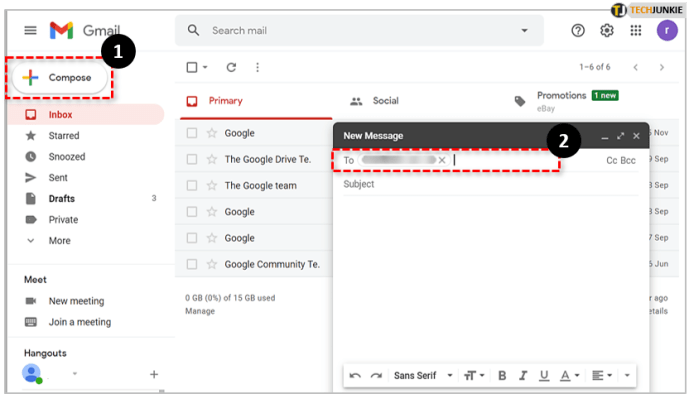
- Réduisez la fenêtre de votre navigateur afin que vous puissiez voir à la fois le corps de l'e-mail (le champ où vous saisissez le texte) et l'icône du GIF que vous venez de télécharger.
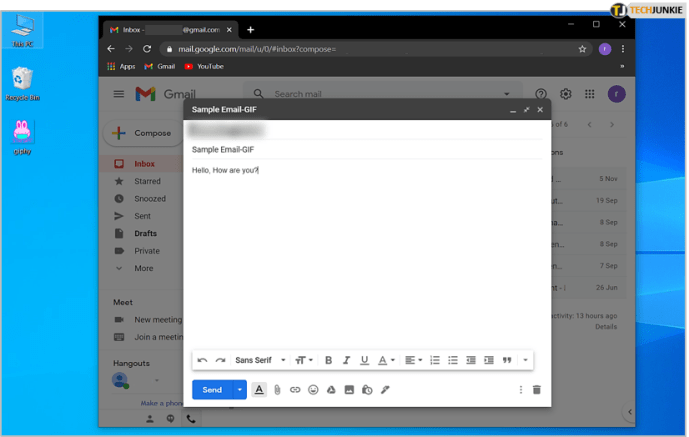
- Faites glisser le GIF et déposez-le dans le corps de l'e-mail et le GIF apparaîtra exactement comme vous l'avez vu sur le site Web.
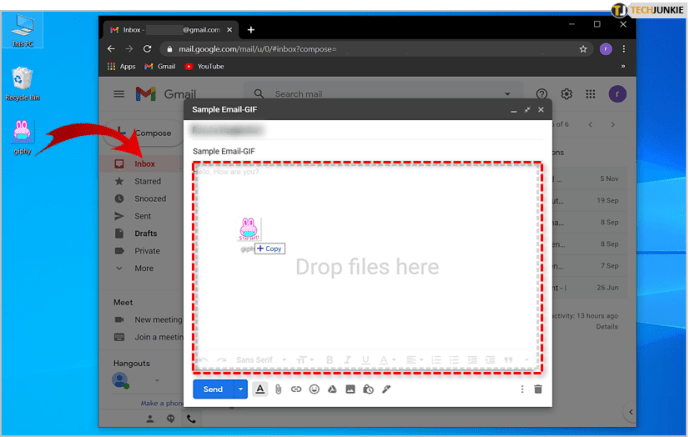
- Cliquez sur Envoyer.
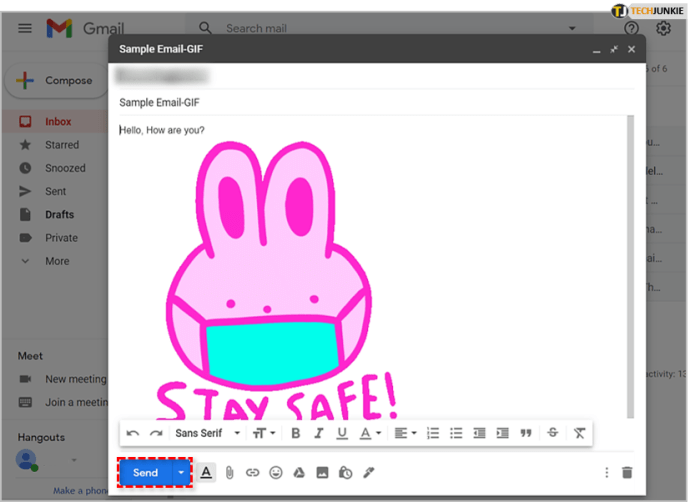
Si le GIF ne s'affiche pas complètement comme dans l'image ci-dessus, vérifiez si vous l'avez téléchargé correctement et essayez de l'insérer à nouveau.
Méthode 2
La deuxième méthode est un peu plus complexe, mais elle reste assez facile à faire. Voici la méthode alternative pour ajouter des GIF à Gmail :
- Trouvez un GIF que vous souhaitez envoyer.
- Téléchargez le GIF en cliquant dessus avec le bouton droit et en sélectionnant Enregistrer l'image sous.
- Ouvrez votre Gmail.
- Cliquez sur Composer.
- Entrez l'e-mail auquel vous souhaitez envoyer le GIF.
- Sélectionnez l'icône Paperclip qui représente la fonction Attacher de Gmail.
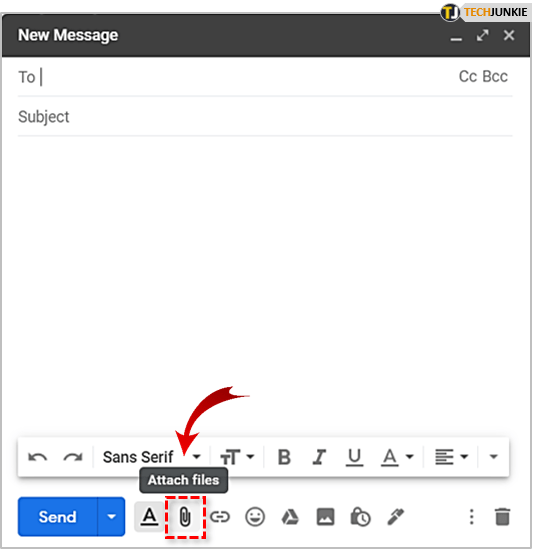
- Trouvez le GIF que vous venez de télécharger et double-cliquez dessus. Cela attachera le GIF à votre e-mail.
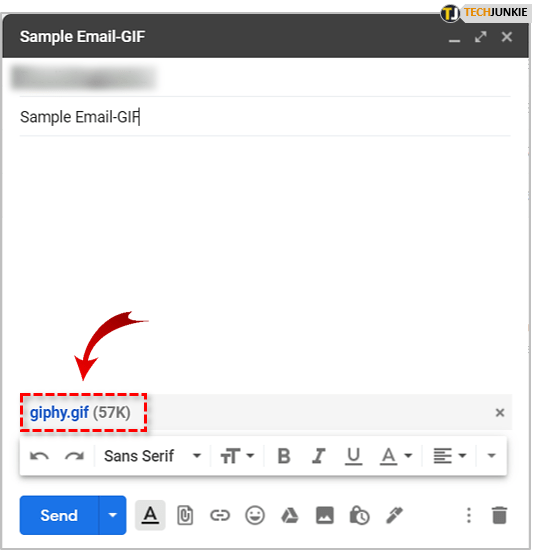
- Cliquez sur envoyer.
Ce que vous devez savoir sur cette méthode, c'est que votre GIF ne s'ouvrira pas comme dans le cas précédent. De plus, le destinataire devra cliquer sur le fichier joint pour voir le GIF. En revanche, le GIF sera visible par les destinataires dès qu'ils ouvriront leur e-mail si vous utilisez la première méthode.
Amusez-vous à envoyer des e-mails
Et c'était tout ! Clair et simple, ne diriez-vous pas? Maintenant que vous savez comment insérer des GIF dans vos e-mails dans Gmail, amusez-vous et utilisez-les de la meilleure façon possible.
Avez-vous une méthode alternative que vous voudriez partager? Avez-vous peut-être un GIF préféré? N'hésitez pas à nous en parler dans la section commentaires ci-dessous.